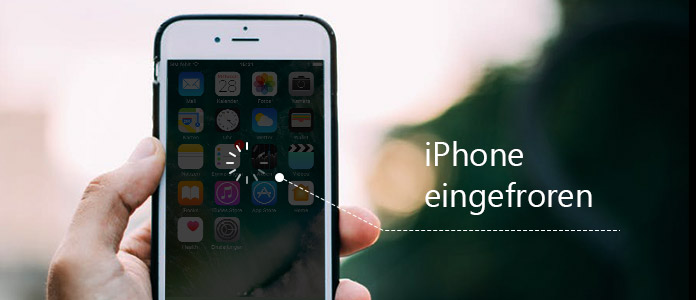
Wird das iPhone nach dem iOS-Update häufig eingefroren? Reagiert der Bildschirm des iPhone oder iPad nicht mehr? Wenn Ihr iPhone 7/6s/6/5s/4s/4 oder iPad Air, iPad mini 4 eingefroren ist, finden Sie hier einige Tipps und Tricks. In den meisten Fällen können Sie das Problem lösen, dass sich das Display bzw. der Touchscreen des iPhones oder iPads nicht bedienen lässt.
Wenn das iPhone oder iPad nicht mehr reagiert, können Sie versuchen, das iOS-Gerät zum Neustart zwingen. Nachdem Sie einen Neustart des iPhone erzwingen, können Sie dann das eingefrorene iPhone wieder problemlos bedienen. Aber das ist nur eine vorübergehende Lösung. Befolgen Sie die Schritte unten, um das iPhone neu zu starten.
• iPhone 7 oder iPhone 7 Plus: Halten Sie die Power- und Leiser-Taste mindestens zehn Sekunden lang gleichzeitig gedrückt, bis das Apple-Logo angezeigt wird.
• iPhone 6s und älter sowie auf dem iPad oder iPod touch: Halten Sie die Power- und Home-Taste mindestens zehn Sekunden lang gleichzeitig gedrückt, bis das Apple-Logo angezeigt wird.

Wenn Sie das eingefrorene iPhone komplett reparieren, empfehlen wir Ihnen das professionelle Tool iOS Systemwiederherstellung. Die Software installiert das iOS-System komplett neu, und kann die System-Probleme des iPhone oder iPad beheben. Laden Sie die Software kostenlos herunter, und installieren Sie sie auf Ihrem Computer.
Schritt 1: Die Software starten
Nach der Installation öffnen Sie die Software auf dem Computer, und schließen Sie Ihr iPhone oder iPad an den Computer über ein USB-Kabel an. Klicken Sie auf "Mehr Tools" in der linken Seite, und dann auf "iOS Systemwiederherstellung".
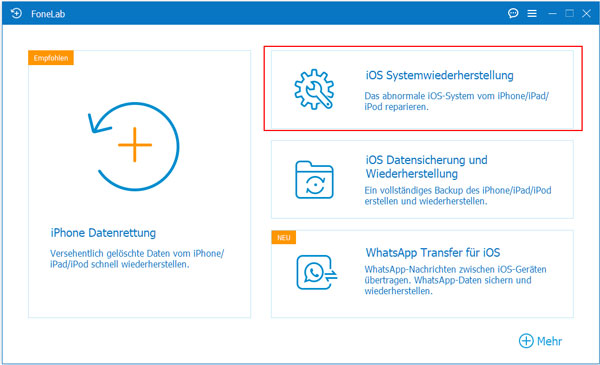
Schritt 2: iPhone in Recovery- oder DFU-Modus versetzen
Klicken Sie auf den Button "Starten", und befolgen Sie die Anweisungen, um Ihr iPhone oder iPad in Recovery- oder DFU-Modus zu versetzen.
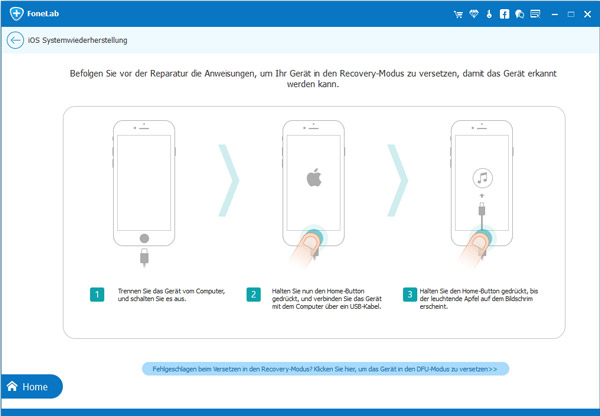
Schritt 3: Geräteinformationen bestätigen
Nun wird die Software Informationen des iPhone automatisch erkennen. Stellen Sie sich, dass die Informationen richtig sind. Dann klicken Sie auf den Button "Reparieren".
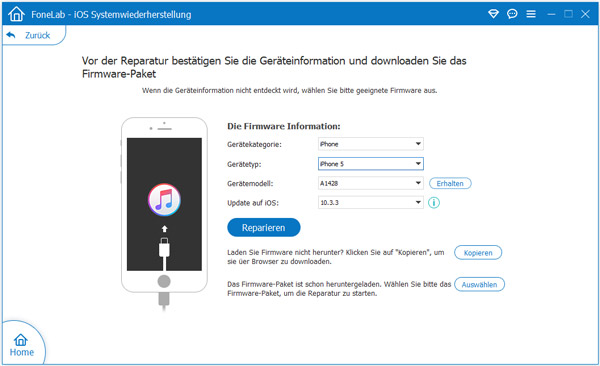
Schritt 4: Das eingefrorene iPhone reparieren
Jetzt wird die Software die entsprechende Firmware herunterladen, und das System des eingefrorenen iPhone neu installieren. Nachdem der Vorgang abgeschlossen ist, wird sich das iPhone oder iPad neu starten. Dann können Sie Ihr iOS-Gerät wieder bedienen.
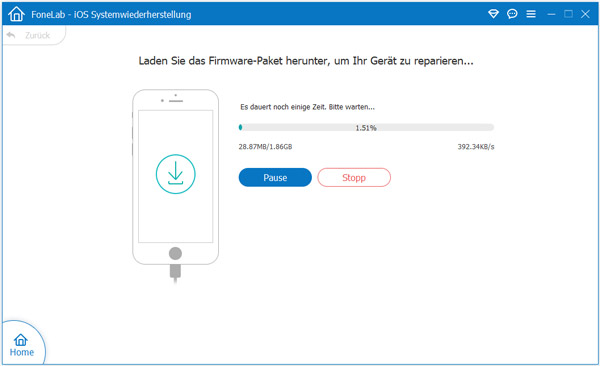
Wenn das iPhone oder iPad eingefroren ist, handelt es sich oft um Software-Probleme. Wenn Sie nicht wissen, was das iPhone eingefroren hält, oder Sie nur das gefrorene iPhone reparieren wollen, können Sie versuchen, das iPhone auf Werkseinstellungen zurückzusetzen. Aber diese Methode löscht alle Dateien auf dem iPhone.
Öffnen Sie "Einstellungen" auf dem iPhone oder iPad. Scrollen Sie nach unten, und tippen Sie auf "Allgemein" Dann tippen Sie auf "Zurücksetzen" > "Alle Inhalte & Einstellungen löschen". Dann wird Ihr iPhone auf Werkseinstellungen zurückgesetzt. Bevor Sie das eingefrorene iPhone zurücksetzen, sollten Sie ein iPhone Backup erstellen.
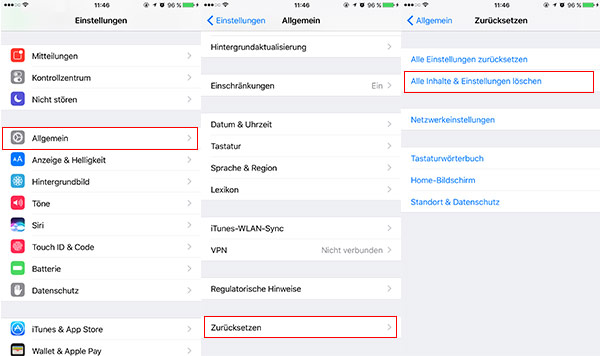
Wenn Ihr iPhone oder iPad nach Öffnen einer einzigen App eingefroren ist, sollten Sie die betroffene App komplett schließen. Tippen Sie zweimal schnell auf die Home-Taste, um die Multitasking-Ansicht zu öffnen. Suchen Sie die App, die nicht reagiert, und wischen Sie die App mit einer Finger-Bewegung nach oben aus der Leiste heraus. Nun haben Sie diese App geschlossen. Tippen Sie nochmal auf die Home-Taste, und jetzt können Sie das iPhone oder iPad wie gewohnt verwenden.
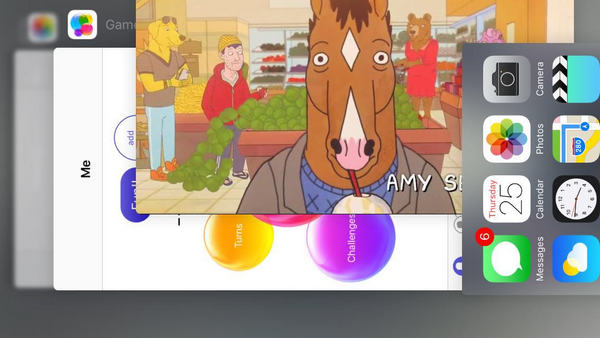
Fazit
Oben haben wir Ihnen vier Methoden zum Reparieren eines eingefrorene iPhone vorgestellt. Es ist zu empfehlen, die Software iOS Systemwiederherstellung zu verwenden. Mit dieser Software können Sie Ihr Problem lösen, und keine iPhone Daten verlieren. Jetzt brauchen Sie sich keine Sorge mehr zu machen, wenn Ihr iPhone 7/6s/6/5s/4s eingefroren ist.